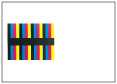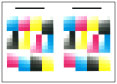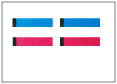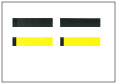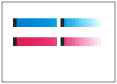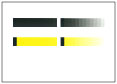Автоматическая настройка градации
Можно перекалибровать аппарат, если становится заметной неравномерность цвета на копиях или распечатках, например, когда копии отличаются от оригинала градацией, плотностью или цветом.
Возможны следующие два типа автоматической настройки градации:
Полная настройка
Это точная перекалибровка, выполняемая для настройки параметров градации, плотности и цвета в аппарате. Для выполнения этой процедуры требуется произвести тестовую печать и отсканировать их с помощью модуля Duplex Color Image Reader Unit-M или Auto Gradation Sensor-A. Если это выполнено, аппарат автоматически корректирует неправильности воспроизведения.
Быстрая настройка
Это быстрая и простая настройка градации, плотности и цвета. Перекалибровка выполняется внутри аппарата без вывода тестовых страниц.
ВАЖНО |
При выполнении этой функции обязательно обеспечьте стабильную среду в помещении (т. е. постоянную температуру и влажность). Цвет может стать нестабильным из-за резких изменений среды в помещении, особенно вскоре после включения кондиционера воздуха в летний или зимний сезон. При автоматической настройке градации рекомендуется выбрать режим [Полная настройка]. Для выполнения быстрой, но не столь полной настройки между периодическими полными перекалибровками выберите режим [Быстрая настройка]. Этот аппарат регулирует расход тонера и скорость печати в соответствии с типом бумаги. Для выполнения точной настройки выберите правильный тип бумаги. Следите за правильностью установки тестовых страниц. Точная перекалибровка параметров градаций, плотности и цвета аппарата невозможна, если тестовые страницы сканируются неправильно. |
ПРИМЕЧАНИЕ |
Тестовые страницы не учитываются в итоговых счетчиках копирования или печати. |
Полная настройка
Можно выбрать следующие два типа процедур для автоматической настройки градации (Полная настройка).
Используйте Duplex Color Image Reader Unit-M
В этой процедуре необходимо отсканировать отпечатанные тестовые страницы 3 раза. Тестовые страницы необходимо помещать для сканирования на стекло экспонирования, но при этом на настройку уходит меньше времени, чем при использовании модуля Auto Gradation Sensor-A. Для настройки требуется от 3 до 11 листов бумаги.
Используйте Auto Gradation Sensor-A
В этой процедуре аппарат выполняет настройку автоматически, печатая тестовые страницы десять раз. Нет необходимости устанавливать тестовые страницы для сканирования, но при этом на настройку уходит больше времени, чем при использовании модуля Duplex Color Image Reader Unit-M. Для настройки требуется от 10 до 42 листов бумаги.
ВАЖНО | |||||||||
Полная настройка может быть выполнена только в том случае, если подсоединен дополнительно приобретаемый модуль Duplex Color Image Reader Unit-M или Auto Gradation Sensor-A. Если подсоединены оба модуля —Duplex Color Image Reader Unit-M и Auto Gradation Sensor-A, заранее выберите в пункте [Выбор способа] способ автоматической настройки градации, который требуется использовать. Выберите [Использовать сканер], чтобы использовать Duplex Color Image Reader Unit-M, или [Не использовать сканер], чтобы использовать Auto Gradation Sensor-A. Для выполнения этой процедуры необходимо войти в систему аппарата в качестве администратора. (См. раздел "Logging In to the Machine as an Administrator".) Прежде чем приступать к этой процедуре, проверьте, установлен ли следующий формат и тип бумаги в источнике бумаги.
* Название бумаги может быть изменено без предварительного уведомления. Для получения более подробных сведений обратитесь к местному авторизованному дилеру компании Canon. | |||||||||
ПРИМЕЧАНИЕ | ||||||||||||||||||||||||||||||||||||||||||||||||||||||||||||||||||
Для повышения точности полной настройки нажмите клавишу [Кол-во выводимых листов тестовой стр.] и увеличьте количество листов, выводимых для тестовой страницы. В приведенной далее таблице показано отношение между заданным значением и фактическим количеством листов, выводимых для тестовой страницы. Для выполнения этой процедуры необходимо войти в систему аппарата в качестве администратора. (См. раздел "Logging In to the Machine as an Administrator".) | ||||||||||||||||||||||||||||||||||||||||||||||||||||||||||||||||||
Количество листов, выводимых для тестовой страницы при использовании модуля Duplex Color Image Reader Unit-M.
Количество листов, выводимых для тестовой страницы при использовании модуля Auto Gradation Sensor-A.
|
1.
Нажмите клавишу  .
.
 .
. 2.
Нажмите [Настр./Технич. обслуживание] → [Настр. качества изображения] → [Автоматическая настройка градации].
3.
Нажмите клавишу [Полная настройка].
4.
Выберите источник бумаги с загруженной бумагой того типа, который требуется использовать для тестовой страницы, → нажмите клавишу [OK].
ПРИМЕЧАНИЕ |
Если для автоматической настройки градации используется модуль Duplex Color Image Reader Unit-M, требуется выполнить следующие процедуры. При использовании модуля Auto Gradation Sensor-A нет необходимости сканировать тестовые страницы, и, если нажать клавишу [Пуск печати], аппарат печатает тестовые страницы и выполняет полную настройку автоматически. |
5.
Нажмите клавишу [Пуск печати].
Выводится первая тестовая страница.
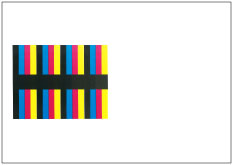
6.
Поместите первую тестовую страницу на стекло экспонирования → нажмите клавишу [Пуск сканир.].
Поместите первую тестовую страницу на стекло экспонирования лицевой стороной вниз, черной полосой вдоль левого края стекла экспонирования.
7.
Уберите первую тестовую страницу со стекла экспонирования → нажмите клавишу [Пуск печати].
Выводится вторая тестовая страница.
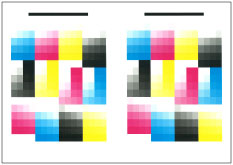
8.
Поместите вторую тестовую страницу на стекло экспонирования → нажмите клавишу [Пуск сканир.].
Поместите вторую тестовую страницу на стекло экспонирования лицевой стороной вниз, черной полосой вдоль верхнего заднего края стекла экспонирования.
ПРИМЕЧАНИЕ |
Если выводится несколько экземпляров второй тестовой страницы, обязательно устанавливайте тестовую страницу, выведенную последней. Если требуется выполнить более точную полную настройку, в пункте [Кол-во выводимых листов тестовой стр.] можно увеличить количество листов, выводимых для тестовой страницы. В этом случае выводится несколько экземпляров второй тестовой страницы. |
9.
Уберите вторую тестовую страницу со стекла экспонирования → нажмите клавишу [Пуск печати].
Выводится третья тестовая страница.
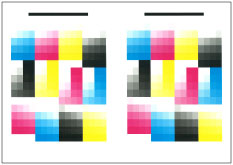
10.
Поместите третью тестовую страницу на стекло экспонирования → нажмите клавишу [Пуск сканир.].
Поместите третью тестовую страницу на стекло экспонирования лицевой стороной вниз, черной полосой вдоль верхнего заднего края стекла экспонирования.
ПРИМЕЧАНИЕ |
Если выводится несколько экземпляров третьей тестовой страницы, обязательно устанавливайте тестовую страницу, выведенную последней. Если требуется выполнить более точную полную настройку, в пункте [Кол-во выводимых листов тестовой стр.] можно увеличить количество листов, выводимых для тестовой страницы. В этом случае выводится несколько экземпляров третьей тестовой страницы. |
11.
Уберите третью тестовую страницу со стекла экспонирования.
Быстрая настройка
1.
Нажмите клавишу  .
.
 .
.2.
Нажмите [Настр./Технич. обслуживание] → [Настр. качества изображения] → [Автоматическая настройка градации].
3.
Нажмите клавиши [Быстрая настройка] → [Пуск].
Регистрация бумаги для калибровки
Если автоматическая настройка градации выполняется для бумаги пользовательского типа, необходимо заранее зарегистрировать для калибровки пользовательский тип бумаги. Бумаги для калибровки можно зарегистрировать с помощью процедур двух типов.
Используйте Duplex Color Image Reader Unit-M
В этой процедуре необходимо отсканировать отпечатанные тестовые страницы 2 раза: 1 раз для базовой бумаги и 1 раз для бумаги пользовательского типа. Тестовые страницы необходимо помещать для сканирования на стекло экспонирования, но при этом на настройку уходит меньше времени, чем при использовании модуля Auto Gradation Sensor-A. Для регистрации требуются 2 листа бумаги.
Используйте Auto Gradation Sensor-A
В этой процедуре аппарат выполняет регистрацию автоматически, печатая тестовые страницы. Нет необходимости сканировать тестовые страницы, но при этом на регистрацию уходит больше времени, чем при использовании модуля Duplex Color Image Reader Unit-M. Для настройки требуются 4 листа бумаги. Для тестовых страниц выводятся два листа базовой бумаги и два листа бумаги пользовательского типа.
ВАЖНО | |||||||||
При регистрации бумаги для настройки обязательно обеспечьте стабильную среду в помещении (т. е. постоянную температуру и влажность). Если после регистрации бумаги для настройки в помещении происходят резкие изменения среды, точная перекалибровка параметров градаций, плотности и цвета в аппарате для бумаги, уже зарегистрированной для настройки, невозможна. В таком случае заново зарегистрируйте эту бумагу для настройки. Обязательно зарегистрируйте для настройки бумагу, эквивалентную по отделке и белизне бумаге для цветной печати SAT023 Top Colour Zero FSC (100 г/м2). Если зарегистрировать и использовать в качестве бумаги для настройки бумагу, отличающуюся по своему состоянию от этих характеристик, точная перекалибровка параметров градации, плотности и цвета в аппарате может быть невыполнима. Для выполнения процедуры, рассматриваемую в этом разделе, необходимо войти в систему аппарата в качестве администратора. (См. раздел "Logging In to the Machine as an Administrator".) Если подсоединены оба модуля —Duplex Color Image Reader Unit-M и Auto Gradation Sensor-A, заранее выберите в пункте [Выбор способа] способ автоматической настройки градации, который требуется использовать. Выберите [Использовать сканер], чтобы использовать Duplex Color Image Reader Unit-M, или [Не использовать сканер], чтобы использовать Auto Gradation Sensor-A. Перед началом этой процедуры убедитесь в том, что бумага, используемая в качестве базовой, и бумага пользовательского типа, регистрируемая для настройки, описание которых приводится в следующей таблице, правильно установлены в источниках бумаги.
* Название бумаги может быть изменено без предварительного уведомления. Для получения более подробных сведений обратитесь к местному авторизованному дилеру компании Canon. | |||||||||
ПРИМЕЧАНИЕ |
При регистрации бумаги пользовательского типа в качестве бумаги для настройки параметры типа бумаги защищены, так что невозможно изменить подробные сведения для пользовательского типа или удалить пользовательский тип в пункте [Параметры управления типом бумаги] меню [Предпочтения] (Параметры/Регистрация). |
1.
Нажмите клавишу  .
.
 .
.2.
Нажмите [Настр./Технич. обслуживание] → [Настр. качества изображения] → [Автоматическая настройка градации].
3.
Нажмите клавишу [Регистрация бумаги для настройки].
4.
Выберите место назначения для регистрации новой бумаги для настройки → нажмите клавишу [Далее].
ПРИМЕЧАНИЕ |
Для настройки можно зарегистрировать до трех типов бумаги, которые можно перезаписывать. В случае перезаписывания восстановить предыдущие зарегистрированные параметры бумаги невозможно. |
5.
Выберите тип для бумаги, используемой в качестве базовой, → нажмите клавишу [Далее].
6.
Выберите источник бумаги, который содержит тип бумаги, используемой в качестве базовой, → нажмите клавишу [Далее].
ВАЖНО |
Этот аппарат регулирует расход тонера и скорость печати в соответствии с типом бумаги. Для выполнения точной настройки выберите правильный тип бумаги. |
7.
Нажмите клавишу [Пуск печати].
Выводится первая тестовая страница.
ПРИМЕЧАНИЕ |
Если используется модуль Auto Gradation Sensor-A, в шагах 8 и 9 нет необходимости. Перейдите к шагу 10. |
8.
Поместите первую тестовую страницу на стекло экспонирования → нажмите клавишу [Пуск сканир.].
Поместите первую тестовую страницу на стекло экспонирования лицевой стороной вниз, черной полосой вдоль верхнего заднего края стекла экспонирования.
9.
Уберите первую тестовую страницу со стекла экспонирования.
10.
Выберите источник бумаги, который содержит бумагу пользовательского типа для настройки, → нажмите клавишу [Далее].
ВАЖНО |
Этот аппарат регулирует расход тонера и скорость печати в соответствии с типом бумаги. Для выполнения точной настройки выберите правильный тип бумаги. |
11.
Нажмите клавишу [Пуск печати].
Выводится вторая тестовая страница.
ПРИМЕЧАНИЕ |
Если используется модуль Auto Gradation Sensor-A, в следующих шагах нет необходимости. |
12.
Поместите вторую тестовую страницу на стекло экспонирования → нажмите клавишу [Пуск сканир.].
Поместите вторую тестовую страницу на стекло экспонирования лицевой стороной вниз, черной полосой вдоль верхнего заднего края стекла экспонирования.
13.
Уберите вторую тестовую страницу со стекла экспонирования.
Выбор бумаги для калибровки
Можно выбрать тип бумаги для калибровки.
ВАЖНО |
Для того чтобы выполнить процедуру, рассматриваемую в этом разделе, необходимо войти в систему аппарата в качестве администратора. (См. раздел "Logging In to the Machine as an Administrator".) |
1.
Нажмите клавишу  .
.
 .
. 2.
Нажмите [Настр./Технич. обслуживание] → [Настр. качества изображения] → [Автоматическая настройка градации].
3.
Нажмите клавишу [Выберите бумагу для настройки.] → выберите тип бумаги для настройки → нажмите клавишу [OK].
ВАЖНО |
Этот аппарат регулирует расход тонера и скорость печати в соответствии с типом бумаги. Для выполнения точной настройки выберите правильный тип бумаги. Для того чтобы выполнить автоматическую настройку градации для бумаги какого-либо пользовательского типа, выберите пользовательский тип бумаги, который зарегистрирован заранее, в качестве бумаги для настройки. |
Изменение уровня настройки
Можно изменить уровень настройки для автоматической настройки градации.
ВАЖНО |
Для того чтобы выполнить процедуру, рассматриваемую в этом разделе, необходимо войти в систему аппарата в качестве администратора. (См. раздел "Logging In to the Machine as an Administrator".) |
ПРИМЕЧАНИЕ |
Если задать вариант [По группе типов бумаги] в качестве настройки параметра [Уровень настройки], можно выбрать тип бумаги и выполнить эффективную настройку в соответствии с типом бумаги, выбранным из списка [Тонк.1/Обычн./Плотная 1-4], [Плотная 5] или [Плотная 6-8]. |
1.
Нажмите клавишу  .
.
 .
. 2.
Нажмите [Настр./Технич. обслуживание] → [Настр. качества изображения] → [Автоматическая настройка градации].
3.
Нажмите клавишу [Уровень настройки] → выберите уровень настройки → нажмите клавишу [OK].
ВАЖНО |
После изменения параметров, сначала обязательно выполните автоматическую настройку градации, а затем выполните настройку цветобаланса, поскольку цветобаланс может стать неустойчивым. |
Инициализация стандартных значений для калибровки
Если при выполнении автоматической настройки градации не удается правильно настроить градацию, плотность или цвет либо если для тестовой страницы отображается сообщение об ошибке сканирования, задайте для параметра [Иниц. при использ. Полной настройки] значение "Вкл.", а затем выполните процедуру [Полная настройка].
1.
Нажмите клавишу  .
.
 .
. 2.
Нажмите [Настр./Технич. обслуживание] → [Настр. качества изображения] → [Автоматическая настройка градации].
3.
Нажмите [Иниц. при использ. Полной настройки] → [Вкл.] → [OK].
4.
Выполните полную настройку, следуя шагам 3–11 в разделе "Полная настройка".